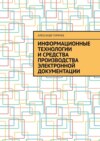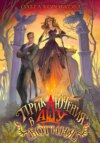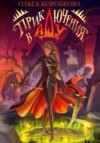Loe raamatut: «Информационные технологии и средства производства электронной документации»
© Александр Горячев, 2022
ISBN 978-5-0056-5052-8
Создано в интеллектуальной издательской системе Ridero
Введение
Современные требования к отчётной документации обучающихся в учебных заведениях требуют от них знания современных информационных технологий обработки и представления данных, умения быстро и эффективно создавать документы, удовлетворяющие предъявляемым требованиям, владеть навыками совместной работы над документами, приёмами защиты от несанкционированных изменений.
Учебное пособие предназначено для студентов высшего образования, всех направлений обучение. Особенно полезно ознакомиться с представленными материалами будет тем, кто начинает серьёзно осваивать технологии создания цифровых документов.
Это пособие познакомит читателя с одним из самых популярных коммерческих текстовых процессоров Microsoft Word. С его помощью можно создавать документы любой степени сложности, внедрять различные информационные объекты, обеспечивать связь документа с внешними информационными ресурсами. Интерфейс программы прост для освоения и удобен в использовании, разработчики совершенствуют его от версии к версии, ориентируясь в своих исследованиях на нужды и потребности пользователей. В пособии рассматривается поэтапный процесс создания электронного документа, подробно разбираются все используемые приёмы и механизмы обеспечения каждого этапы. Уделяется большое внимание внедряемым в документ объектам, инструменты работы с ними. Подробно разбираются способы защиты документа, задачи поиска и исправления ошибок, предпечатная подготовка документа, методы печати.
Для закрепления материала учебного пособия представлен набор заданий разной степени сложности, охватывающий все аспекты создания электронного документа.
Интерфейс MS Word
Все программы создания и редактирования текстовых документов можно разделить на два типа – текстовые редакторы и текстовые процессоры.
Текстовые процессоры позволяют создавать сложные структурированные электронные документы, включающие в свой состав не только текстовую информацию, но также графические и другие объекты.
Из наиболее популярных текстовых процессоров можно выделить: Microsoft Office Word, Apache OpenOffice.org Writer, Lotus WordPro, LibreOffice Writer.
В данном пособии будет рассмотрено использование Microsoft Office Word, который является коммерческим продуктом и входит в состав интегрированного пакета Microsoft Office.
Интерфейс MS Word представлен на рис. 1

Рисунок 1
Основными элементами интерфейса являются:
1 – Панель быстрого доступа – содержит часто используемые команды в виде пиктограмм, является настраиваемой (рис. 2).

Рисунок 2
2 – Лента с вкладками – это область окна приложения, расположенная между строкой заголовка и окном редактирования документа, на которой размещены команды (пиктограммы) необходимые для работы с содержимым документа. Названия вкладок (Главная, Вставка, Разметка страницы, Ссылки и т.д.) на ленте соответствуют этапам процесса создания документа. Набор команд, который отображается на ленте зависит от того какая вкладка выбрана. Команды на ленте организованы в группы по выполняемым действиям. Названия групп команд отображаются в нижней части ленты (рис. 3).

Рисунок 3
3 – Окно редактирования – предназначено для отображения вводимых объектов и всех вносимых изменений, а также символов форматирования; представляет документ в удобном для восприятия виде. Слева и сверху от окна расположена линейка, справа и снизу – полозы прокрутки в вертикальной и горизонтальной плоскости.
4 – Кнопки режимов просмотра – позволяют переключать режим отображения документов в окне редактирования, предусмотрены – режим разметки, чтения, веб-документа, структуры, черновика (рис. 4).

Рисунок 4
5 – Настройка масштаба документа в окне редактирования – предусмотрено уменьшение или увеличение масштаба с шагом 10% кнопками или с помощью ползунка, величина масштаба отображается на индикаторе (рис. 5).

Рисунок 5
Начало работы
Начинаем работу с создание нового документа, для этого запускаем MS Word и используем сочетание клавиш Ctrl+N, также можно воспользоваться пиктограммой Создать. Должно открыться интерфейсное окно процессора с документом, имеющим название вида – Документ№ (рис. 6). По умолчанию новые документы сохраняются в активном профиле Windows в директории Документы (C:\Users\User\Documents\). Этот путь сохранения новых документов можно изменить в Параметрах → Сохранение.

Рисунок 6
После создания нового документа его файл необходимо сохранить в целевой директории под требуемым именем. Для этого воспользуемся командой Сохранить как… → Документ Word (рис. 7).

Рисунок 7
Появиться диалоговое окно (рис. 8) в котором есть все средства для выбора целевой директории, именования файла, выбора расширения. Файлы MS Word могут иметь расширение. doc,.docx,.docm,.dot,.dotx,.dotm.
Tasuta katkend on lõppenud.